Apple Music wordt niet weergegeven op het vergrendelscherm van de iPhone: oplossing
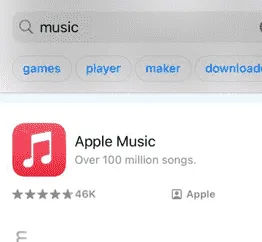
U kunt uw muziek rechtstreeks bedienen vanaf het vergrendelscherm op uw iPhone. Maar wat als u geen nummers kunt afspelen/pauzeren in Apple Music op uw vergrendelscherm? Het is een van de gebruiksvriendelijke functies waarmee u de muziek kunt bedienen zonder dat u de iPhone hoeft te ontgrendelen. Dit kan gewoon een storing zijn in de Apple Music-app of een kleine wijziging van de gerelateerde instellingen.
Oplossing 1 – Schakel de vergrendelschermwidget in
Je moet de vergrendelschermwidgets op je iPhone toestaan, anders werkt de Apple Music-widget niet op het vergrendelscherm van je iPhone.
Stap 1 – Eerst moet u naar de pagina Instellingen gaan .
Stap 2 – Daar vindt u de instellingen voor “ Face ID & Toegangscode ”.
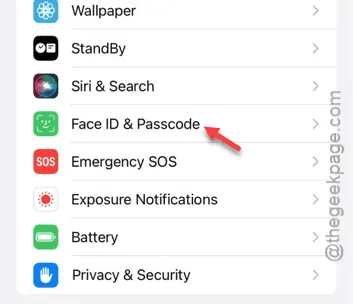
Stap 3 – Omdat dit een zeer veilig onderdeel van iOS is, moet u de Apple-toegangscode invoeren om toegang te krijgen tot de Face ID-instellingen.
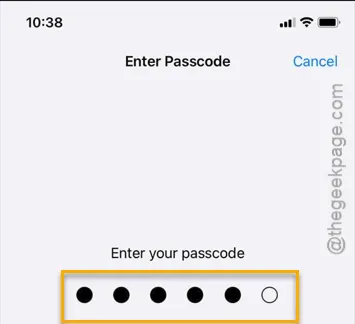
Stap 4 – Scroll op de FaceID-pagina naar beneden en kijk of de optie ‘ Vergrendelschermwidgets ’ is ingeschakeld of niet.
Stap 5 – Als het niet is ingeschakeld, moet u het inschakelen. Maar als het al is ingeschakeld, moet u het uitschakelen en later opnieuw inschakelen.
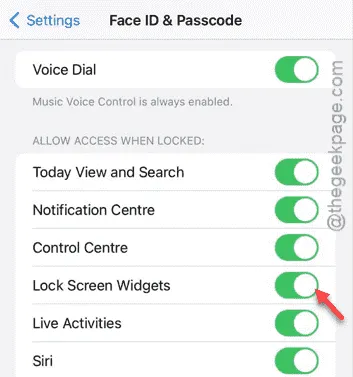
Zodra u de widgets op het vergrendelscherm opnieuw hebt ingeschakeld, ziet u Apple Music op het vergrendelscherm en kunt u muziek bedienen zonder het apparaat te ontgrendelen.
Oplossing 2 – Forceer Apple Music om het programma te stoppen
We hebben eerder gezegd dat dit gewoon een storing in de Apple Music-app kan zijn. Je moet de Apple Music-app dus geforceerd stoppen en het opnieuw proberen.
Stap 1 – Als u vanaf de linkerkant van het scherm omhoog veegt, ziet u alle apps die op uw apparaat actief zijn.
Stap 2 – Veeg vervolgens omhoog om de Apple Music- app geforceerd te sluiten .
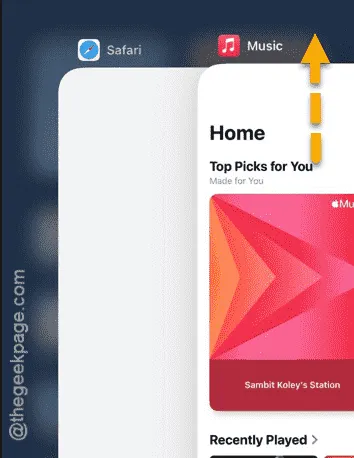
Nadat u de Apple Music-app geforceerd hebt afgesloten, opent u Apple Music opnieuw.
Speel daar een willekeurig nummer. Vergrendel de iPhone. Maak nu de iPhone wakker en probeer de muziek te bedienen vanaf de vergrendelschermwidget of niet.
Oplossing 3 – Werk de iOS bij
Apple Music krijgt ook updates wanneer je je iOS updatet. Je moet dus je iOS updaten naar de nieuwste versie.
Stap 1 – Om dit te doen, ga je nogmaals naar de pagina Instellingen .
Stap 2 – Klik vervolgens om het tabblad “ Algemeen ” te openen.
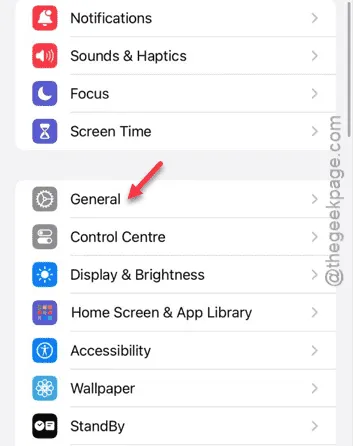
Stap 3 – Wanneer u de algemene instellingen bekijkt, zoekt u naar de optie “ Software-update ”.
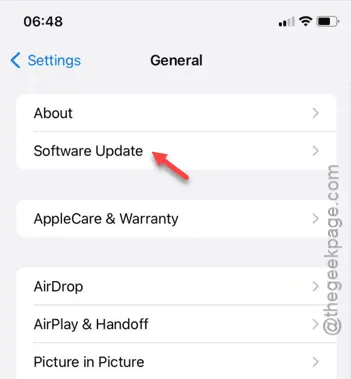
Stap 4 – Geef iOS een seconde of twee de tijd om de iOS-update-informatie op uw apparaat te verzamelen.
Stap 5 – Wanneer dat gebeurt, en als er een update in behandeling is voor iOS, kunt u de update installeren. Tik dus op de knop ” Nu installeren ” om de OS-update snel te installeren.

Het updateproces van iOS is afhankelijk van verschillende parameters, zoals de updategrootte. Dus, het enige wat u hoeft te doen is wachten tot iOS is geüpdatet en uw iPhone opnieuw is opgestart.
Zodra uw iPhone is bijgewerkt, kunt u Apple Music weer rechtstreeks vanaf het vergrendelscherm bedienen.
Oplossing 4 – Apple Music verwijderen en opnieuw installeren
De laatste oplossing om dit probleem op te lossen, is om Apple Music te verwijderen en opnieuw te installeren.
Stap 1 – Zoek naar de app “ Apple Music ” op je telefoon. Je kunt ook een zoekopdracht uitvoeren vanuit de App Library om deze te vinden.
Stap 2 – Houd vervolgens de app “ Apple Music ” ingedrukt en tik op “ App verwijderen ”.
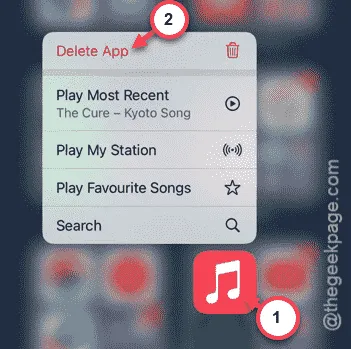
Stap 3 – Wanneer de bevestigingsvraag verschijnt, tikt u op “ Verwijderen ” om de Apple Music-app tijdelijk van uw iPhone te verwijderen.
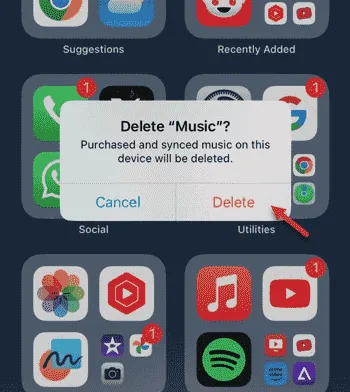
Stap 4 – Nadat u de Apple Music-app hebt verwijderd, opent u de App Store .
Stap 5 – Typ daar “ Apple Music ” en installeer het vanaf daar.
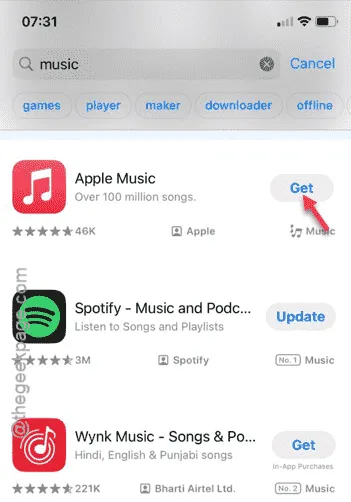
Zodra u Apple Music hebt geïnstalleerd, opent u het programma.
Speel een muziekje naar keuze af en bekijk zelf het vergrendelscherm. De Apple Music-widget werkt normaal.
Ik hoop dat het probleem hiermee is opgelost.



Geef een reactie